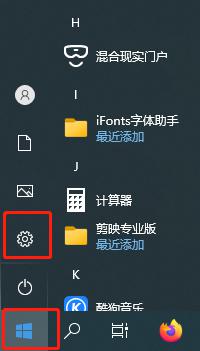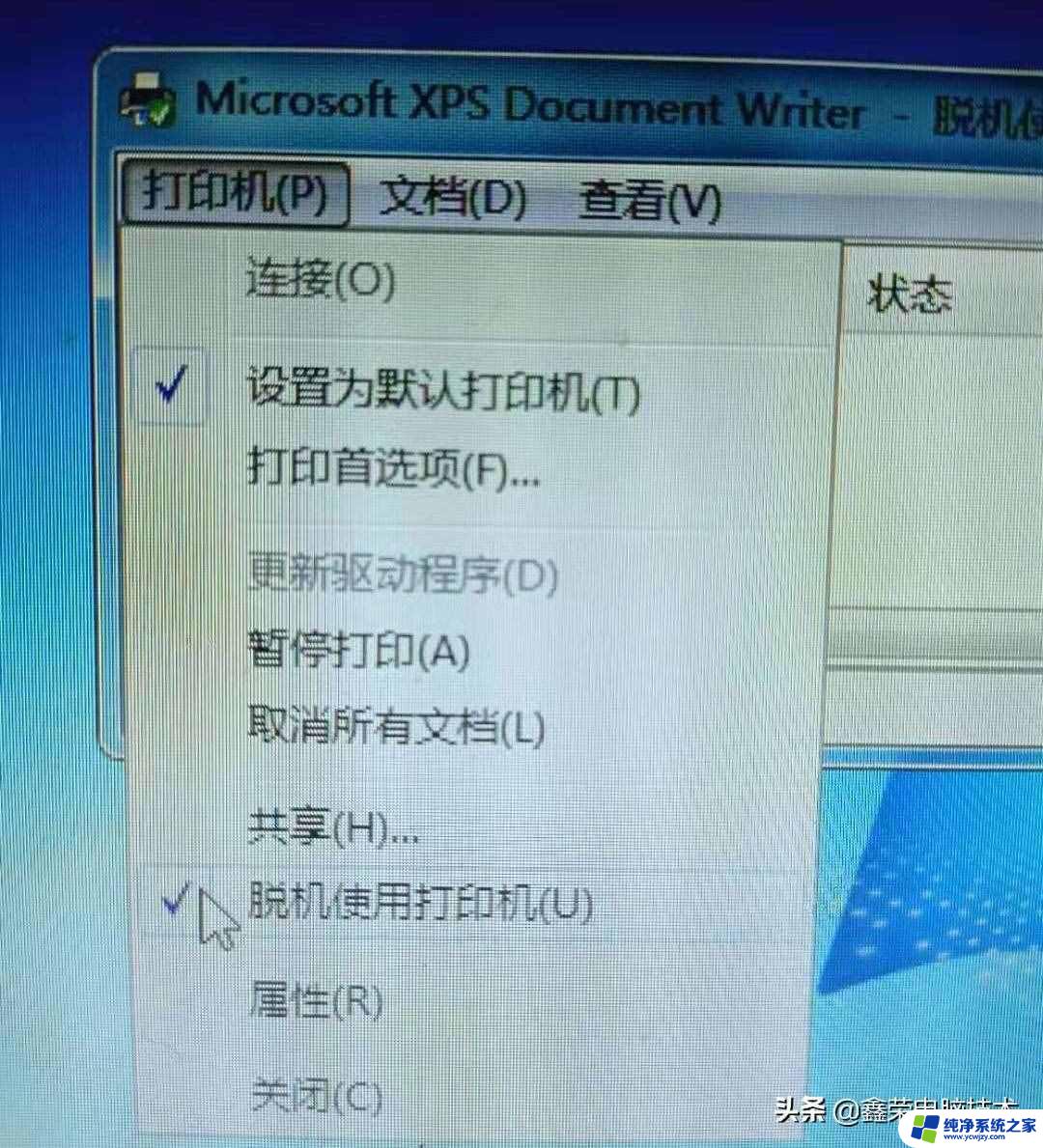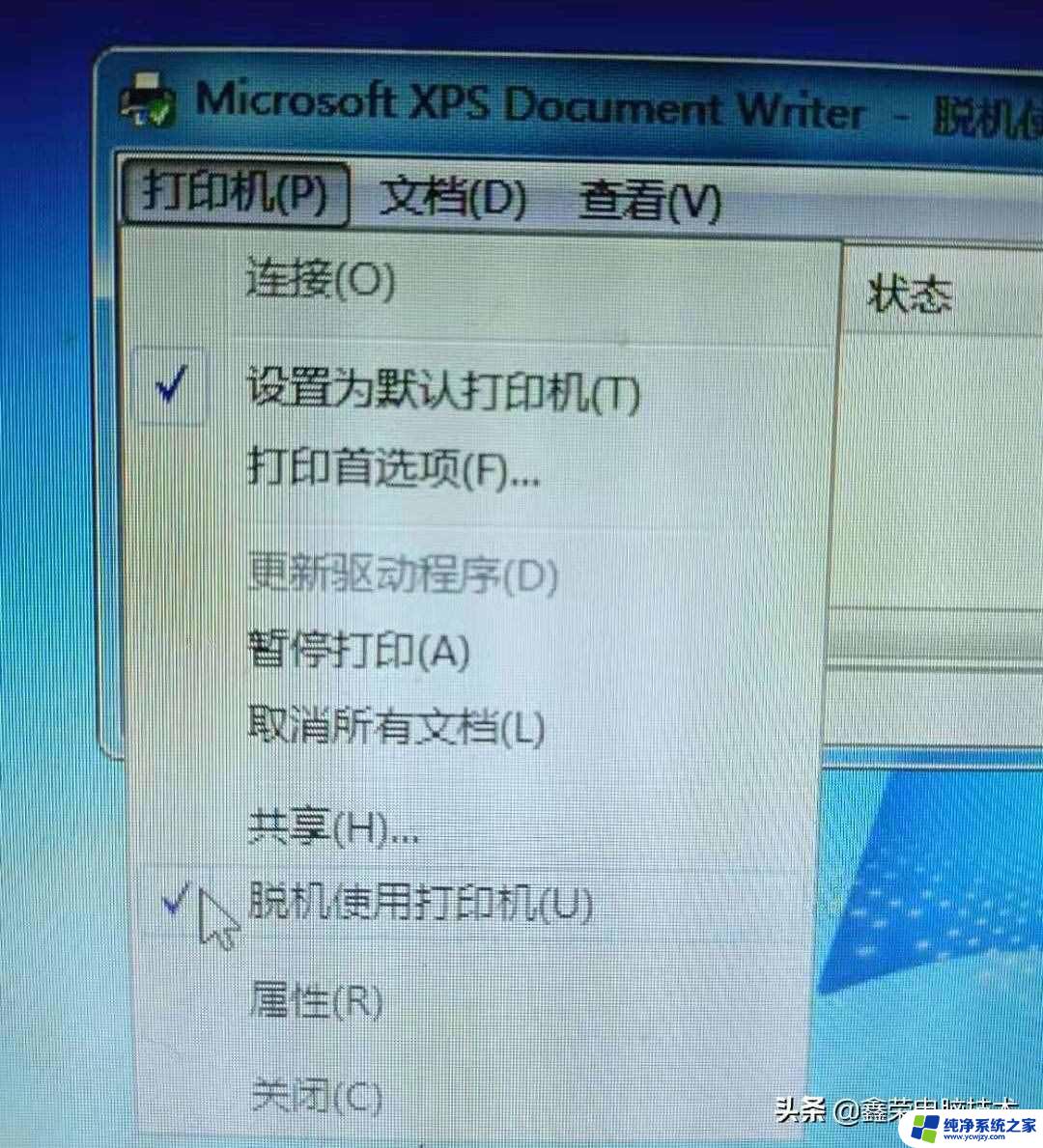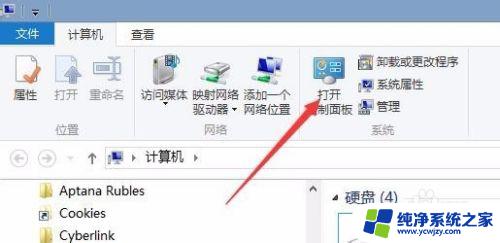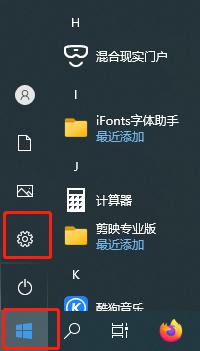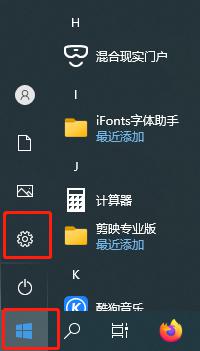电脑打印显示脱机状态怎么办
更新时间:2024-08-29 12:06:04作者:xiaoliu
当我们想要打印文件时,却发现电脑显示打印机处于脱机状态,这时候可能会让人感到困惑和焦虑,脱机状态意味着电脑与打印机之间的连接出现了问题,导致无法正常进行打印操作。当遇到这种情况时,我们应该如何解决呢?接下来我们将介绍一些解决方法,帮助您轻松应对打印机脱机状态的问题。
具体方法:
1.第一步:快捷键“win+X”键,点击“设置”;或者点击左下角的开始菜单,点击“设置”。
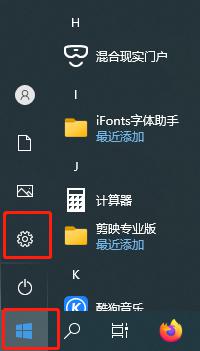
2.第二步:点击设置面板中的“设备”
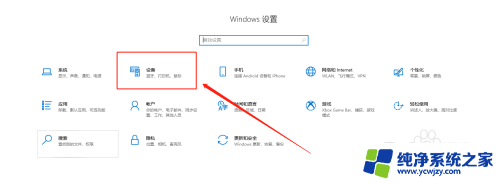
3.第三步:找到左侧“打印机和扫描仪”,右侧选择要解决的设备,点击“管理”。
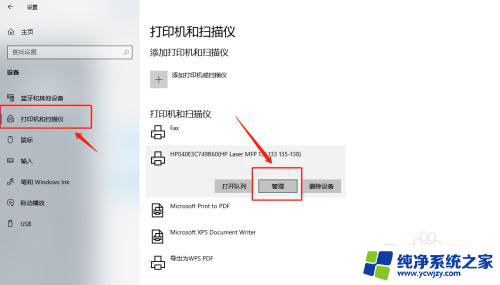
4.第四步:选择“打印属性”。
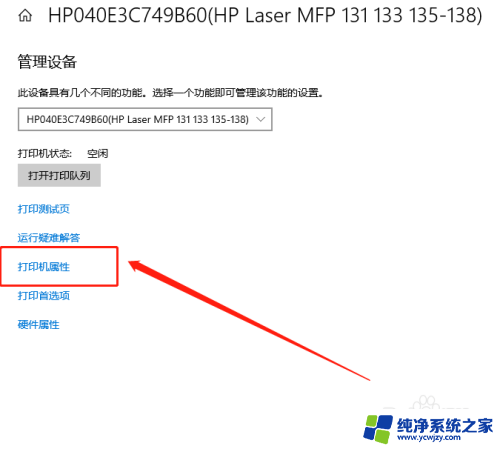
5.第五步:点击“高级”,再点击“新驱动程序”。
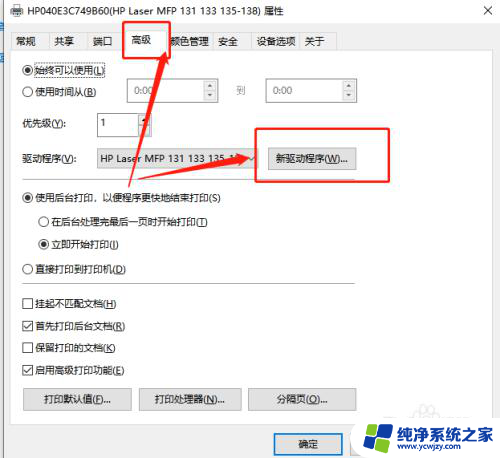
6.第六步:点击“下一步”,安装新的驱动程序后。脱机打印机被系统识别,可以正常打印。
以上就是电脑打印显示脱机状态的解决方法,有需要的用户可以按照以上步骤进行操作,希望对大家有所帮助。